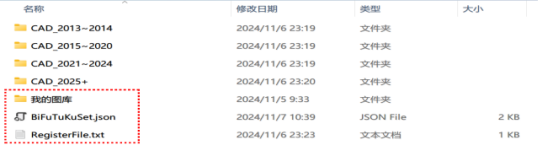加载插件
1.在 CAD 中输入 “NETLOAD” 命令,在弹出的对话框中选择对应的 CAD 版本文件夹中的 BiFuTuKu 文件(若有显示扩展名则为 BiFuTuKu.dll 文件),如下图所示。
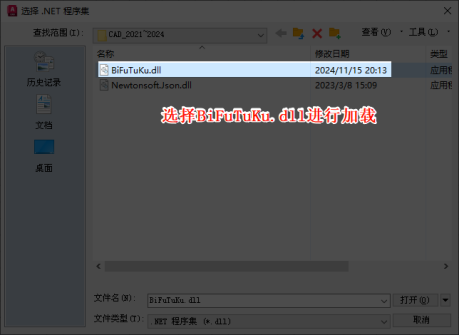
2.然后将弹出的注册提示框中的硬件码复制发送给客服注册,如下图所示。
2.1.直接扫描左侧二维码即可添加客服微信进行注册,或通过购买渠道联系店铺客服也可。
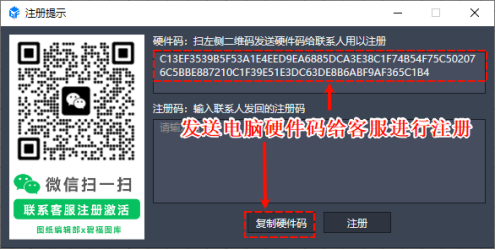
- 最后将联系人发回的注册码填入下方的输入框中点击注册即可,如下图所示。
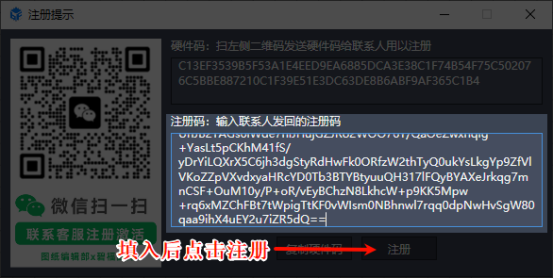
3.1.(注册后插件会在对应版本的目录中生成一个 RegisterFile.txt 注册文件,如果想多个版本共用可把注册文件移动至父目录中,这样其他版本的目录中就不必再单独放置注册文件)。3.2.如果命令行提示加载失败,可检查插件目录中是否已生成注册文件,已生成就重新启动 CAD 加载插件即可。如果提示注册码错误可删除插件目录中的注册文件后重新打开 CAD 加载插件重复前面的注册步骤。另外注册文件是通用的,重装系统或更新版本都不用变更。
目录
1.1在“目录”选项中,有3项默认主目录结构
- 收藏夹
将某一个文件夹加入至“收藏夹”,将一些重要图库文件夹进行收藏后便于查找
- 默认库
如果你购买的是内置图库版本时,在激活插件后,此处会默认加载内置图库,除此之外的版本需要手动添加默认库
- 此电脑
在“此电脑”选项中,会识别出当前设备桌面、文档以及所有的主要内置、外部存储设备的文件夹
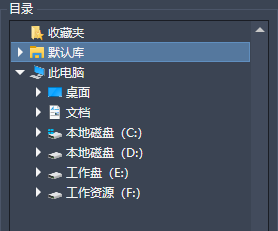
1.2目录右键菜单
- 刷新:若直接在磁盘中新建文件夹后未及时显示的,可使用“刷新”进行更新
- 打开文件夹:使用Windows资源管理器打开当前选中的文件夹
- 设为默认库:将主要图块素材库设置为默认库,可便于查找使用
- 新建文件夹:在选中的目录创建新的子文件夹,此功能会自动同步至磁盘内
- 更名文件夹:重命名选中的文件夹,此功能会自动同步至磁盘内
- 删除文件夹:删除选中的文件夹,此功能会自动同步至磁盘内
- 加入收藏夹:将某些认为常用或值得收藏的图块素材库加入至收藏夹进行快速查找调用
- 移出收藏夹:认为该图块素材库不具备收藏价值时,可选择移出
素材入库
对自己或其他你认为适合长期使用或具有收藏价值的图元对象、图块素材,你可以使用“新建入库”或“批量入库”进行素材入库。
批量入库
使用批量入库时,要确保所有被入库图元对象均已成块,非块时在目前的版本无法进行批量入库。
新建入库
入库单个对象,不可批量;若被入库图元对象为非块时,则需要根据命令提示进行指点的指定以及图名的指定。当被入库图元对象为块时,则自动提取块内参数(如:图名、基点等)至图库内。
插入选项
- 分解块:勾选“分解块”后,在使用点击(单击、双击)插入以及快速插入时,都会对其进行分解
- 手动旋转:勾选后,右侧“角度”输入框为禁止输入,意为须在插入图块后进行手动旋转(手动旋转时可手动指定旋转角度,也可根据命令提示输入角度进行指定);
- 角度:在输入角度后,插入的图块都将按此角度进行插入,若不需要指定角度时,将此处角度修改为0即可;
- 替换块:若同名图块有修改时,可使用该功能进行替换
- 连续插入:勾选后,会连续进行插入选中图块素材,使用空格键或回车键结束执行;
- 插入点:选择默认插入点时,则根据图块本身的插入点进行插入,若选择其他插入点时,则会根据选择的插入位置进行插入,但不对图块本身的基点进行修改;
*以上选项均为热开关,在选中图块插入时对其进行勾选或取消勾选仍然有效
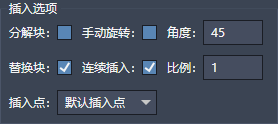
侧边栏与设置
点击“侧”字按钮时,可将插件切换并吸附至CAD绘图区域右侧,点击“设”字按钮时,可打开主要设置窗口对其他选项进行设置
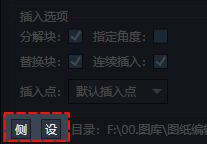
图库设置
- 随CAD自动加载:开启此选项后,插件将默认进行自动加载,不需要再次使用“netload”命令进行加载,前提是没有修改过加载路径
- 命令关键字自动确认:开启后,不需要进行空格/回车确认(仅针对于图库插件中的命令或设置的简化命令)
- 开启双击插入否则单击插入:如果此处按钮为“开”时,则为双击插入;为“关”时,则为单击插入
- 重做预览时是否同时生成图片:开启此选项后,在重新制作图块预览图片时会生成一张格式为png的预览图,一般选择关闭
- 重做预览图的尺寸:可根据下拉选择栏的预设尺寸选择你认为适合自己的预览图尺寸
- 重做预览图的前景色/背景色:可以根据个人喜好选择,有生成png图片时默认加载png图片,不生成png图片对于有些颜色丰富的图及非黑白背景时可能会存在一定的色差
- 插入时窗口关闭方式:有三种方式:不关闭、一直关闭、关闭后再打开,可以根据个人喜好进行设置,一般可选择为不关闭货关闭后再打开,可以减少使用打开图库命令的使用频次
- 插入块子命令快捷键:在此处可以自定义块子命令的快捷键,根据个人喜好进行修改,也可以不修改
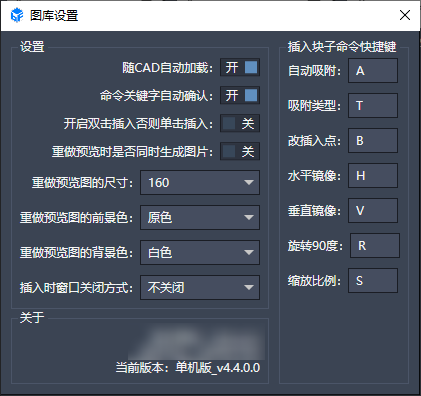
插件自带命令介绍
注:如果没有其他命令冲突可直接输入简写命令,但插件默认没有定义简写命令,如遇简写命令提示未知命令或其他提示可输入全写命令,而后重新定义简写命令即可。
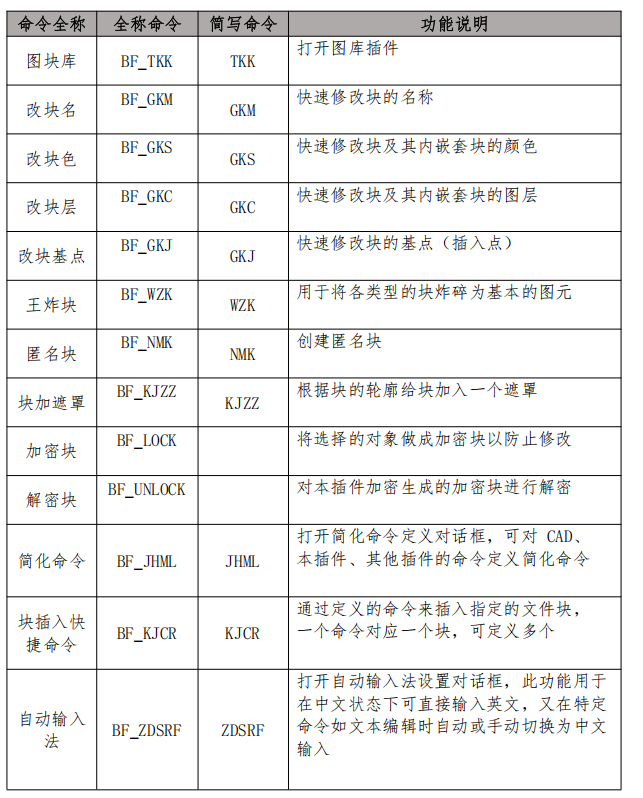
你可以根据自己的需求来执行以下命令。
以上表格内的附带命令,本教程中仅重点讲解“简化命令”及“块插入快捷命令”,其余命令可自行尝试使用,都较为简单则不再讲解。
简化命令
可以对CAD的原生命令或本插件内的命令(第三方插件命令亦可,但须自行测试是否存在冲突情况)进行简化,左侧为简化命令,右侧为原始命令的全称。
在使用“简化命令”时,请检查设置的简化命令是否有与其他插件有冲突,若冲突时请按需进行修改。
如果你要进行删除,则需要选中并使用键盘上的“delete”进行删除
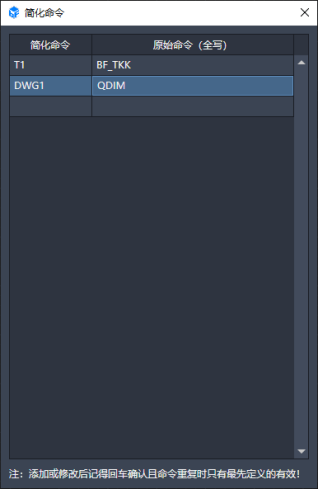
块快捷插入
使用这个命令时,需要先指定块文件路径,路径为块文件的全文件路径,你可以手动复制并粘贴,也可以双击单元格进行选择;如果你不熟悉路径时,可以选择双击进行查找。
插入时的快捷命令需要自行根据个人需求进行指定,尽量要保证不与其他任何命令存在冲突。
如果你要进行删除,则需要选中并使用键盘上的“delete”进行删除
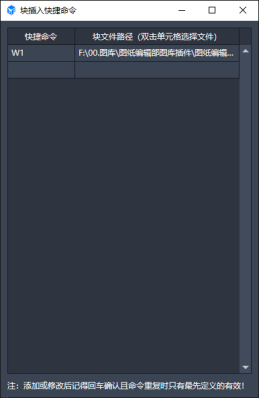
注意事项
内置图库版本在加载插件并注册后,插件会自动解压“图纸编辑部图库.rar”文件(无需再手动解压),并会自动删除“UnRAR.exe”自解压程序;这两个文件是内置素材库的必要文件,请勿在未激活前删除(无内置图库版本请忽略本内容)。
注:“UnRAR.exe”为自解压程序,无法手动打开,你需要在激活本插件后配合使用,请勿尝试对图库压缩文件进行暴力密码穷举(无效)。
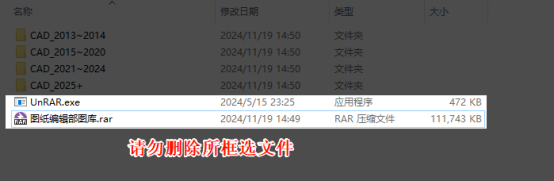
更新方式及下载
用新版本中的 BiFuTuKu.dll 文件替换旧版本的即可,如果替换配置文件则使用新 版本的默认配置,不替换就使用旧版本的配置。如果只替换了 BiFuTuKu.dll 文件加载 出现问题可把配置文件也一起替换(一般情况下是可以直接使用旧版配置文件的,4.0版本及以上版本由于更换格式不能沿用 3.0 及以下版本的配置)
下载途径:可联系客服索要最新版下载地址或使用购买时获得的地址,如遇购买时下载地址失效,可联系客服进行索要
多版本共用配置
如想将多个版本的配置共用(配置文件名为 BiFuTuKuSet.json 程序运行后会自动生成),可将配置文件与注册文件都放至插件目录的父目录中且配置文件仅保留一个, 也可将随插件目录变动的图库放入其中,收藏夹与默认库如有使用到此目录则会采用 相对目录计算,以保证收藏夹与默认库能够找到目录。